电脑因为netwsw00.sys文件发生蓝屏的解决方法 电脑因为netwsw00.sys文件发生蓝屏怎么办
更新时间:2023-01-28 22:58:42作者:cblsl
电脑蓝屏是经常发生的故障,一般要解决蓝牙故障要先找出故障原因,然后在对症下药处理。一位用户用户电脑发生蓝屏,检查后发现是netwsw00.sys文件引起的,碰到此类情况要怎么办?别着急本文分享两种解决方法给大家。
方法一:还能进入系统
1、在开始菜单上单击右键,选择【设备管理器】;
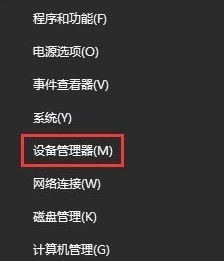
2、展开【网络适配器】,将无线网卡单击右键,选择【卸载】;

3、卸载完成后重启计算机使用网线通过第三方驱动管理软件来更新无线网卡即可!
方法二:无法进入系统
1、启动到Windows10 开机LOGO时就按住电源键强制关机,重复步骤3次左右启动后出现“选择一个选项”,或修复计算机界面;
2、在修复检测完毕后,会提示两个按钮,选择重启启动还是进入高级选项,在这里点击“高级选项”;
3、接下来依次点击“疑难解答”-“重置此电脑”,选择删除所有内容;

4、最后点击“仅限安装了windows的驱动器”,之后耐心等待正常的重置你的电脑即可!
如果电脑蓝屏是因为netwsw00.sys文件,那么可以采取上文步骤解决,一般出现这种蓝屏主要是由于网卡驱动程序不兼容导致的。
电脑因为netwsw00.sys文件发生蓝屏的解决方法 电脑因为netwsw00.sys文件发生蓝屏怎么办相关教程
- 电脑发生蓝屏0x0000003b错误的原因和解决方法 电脑蓝屏0x0000003b错误的原因有哪些
- 电脑发生0x0000019蓝屏进不去系统的解决方法 电脑蓝屏0x0000019进不去系统怎么办
- 电脑发生691错误的两种解决方法 电脑发生691错误怎么办
- 电脑开机发生一堆英文的原因和解决方法 电脑开机出现一堆英文错误信息的原因和解决方法
- 电脑出现蓝屏怎么样解决 电脑蓝屏原因及解决方法
- 电脑为什么会蓝屏怎么解决 电脑为什么经常蓝屏幕
- 电脑频繁出现闪退的原因和解决方法 为什么电脑总发生闪退状况
- 蓝屏文件在哪个文件夹 电脑蓝屏DMP文件保存路径
- 电脑蓝屏原因及解决办法 如何避免电脑蓝屏问题出现
- 电脑键盘按键发生错乱无法打字的解决方法 电脑键盘按键发生错乱无法打字怎么办
- 电脑经常蓝屏怎么解决 电脑经常蓝屏是什么原因
- 电脑wifi和蓝牙无法同时使用的解决方法 电脑wifi和蓝牙发生冲突怎么处理
- U盘装机提示Error 15:File Not Found怎么解决 U盘装机Error 15怎么解决
- 无线网络手机能连上电脑连不上怎么办 无线网络手机连接电脑失败怎么解决
- 酷我音乐电脑版怎么取消边听歌变缓存 酷我音乐电脑版取消边听歌功能步骤
- 设置电脑ip提示出现了一个意外怎么解决 电脑IP设置出现意外怎么办
电脑教程推荐
- 1 w8系统运行程序提示msg:xxxx.exe–无法找到入口的解决方法 w8系统无法找到入口程序解决方法
- 2 雷电模拟器游戏中心打不开一直加载中怎么解决 雷电模拟器游戏中心无法打开怎么办
- 3 如何使用disk genius调整分区大小c盘 Disk Genius如何调整C盘分区大小
- 4 清除xp系统操作记录保护隐私安全的方法 如何清除Windows XP系统中的操作记录以保护隐私安全
- 5 u盘需要提供管理员权限才能复制到文件夹怎么办 u盘复制文件夹需要管理员权限
- 6 华硕P8H61-M PLUS主板bios设置u盘启动的步骤图解 华硕P8H61-M PLUS主板bios设置u盘启动方法步骤图解
- 7 无法打开这个应用请与你的系统管理员联系怎么办 应用打不开怎么处理
- 8 华擎主板设置bios的方法 华擎主板bios设置教程
- 9 笔记本无法正常启动您的电脑oxc0000001修复方法 笔记本电脑启动错误oxc0000001解决方法
- 10 U盘盘符不显示时打开U盘的技巧 U盘插入电脑后没反应怎么办
win10系统推荐
- 1 萝卜家园ghost win10 32位安装稳定版下载v2023.12
- 2 电脑公司ghost win10 64位专业免激活版v2023.12
- 3 番茄家园ghost win10 32位旗舰破解版v2023.12
- 4 索尼笔记本ghost win10 64位原版正式版v2023.12
- 5 系统之家ghost win10 64位u盘家庭版v2023.12
- 6 电脑公司ghost win10 64位官方破解版v2023.12
- 7 系统之家windows10 64位原版安装版v2023.12
- 8 深度技术ghost win10 64位极速稳定版v2023.12
- 9 雨林木风ghost win10 64位专业旗舰版v2023.12
- 10 电脑公司ghost win10 32位正式装机版v2023.12